Có thể bạn chưa biết, kể từ bản Windows 7 trở đi thì Microsoft có một chế độ gọi là God mode rất hữu ích, bên trong mục này chứa mọi công cụ quản trị hệ thống rất tiện lợi. Và bảng điều khiển này vẫn còn trên Windows 10, điểm hay là với mẹo nhỏ trong bài bạn có thể truy xuất God mode từ bất cứ nơi đâu.
Trong bài này, mình ví dụ muốn truy xuất bộ công cụ này từ Desktop, từ Desktop mình bấm phải chuột > chọn New > Folder.Bạn hãy đặt tên thư mục là: GodMode.{ED7BA470-8E54-465E-825C-99712043E01C}. Nhấn Enter.
Nếu bạn tạo đúng, bạn sẽ có một biểu tượng thư mục như bên dưới:

Mở thư mục đó và bạn sẽ có quyền truy cập ngay vào một loạt các cài đặt hệ thống.
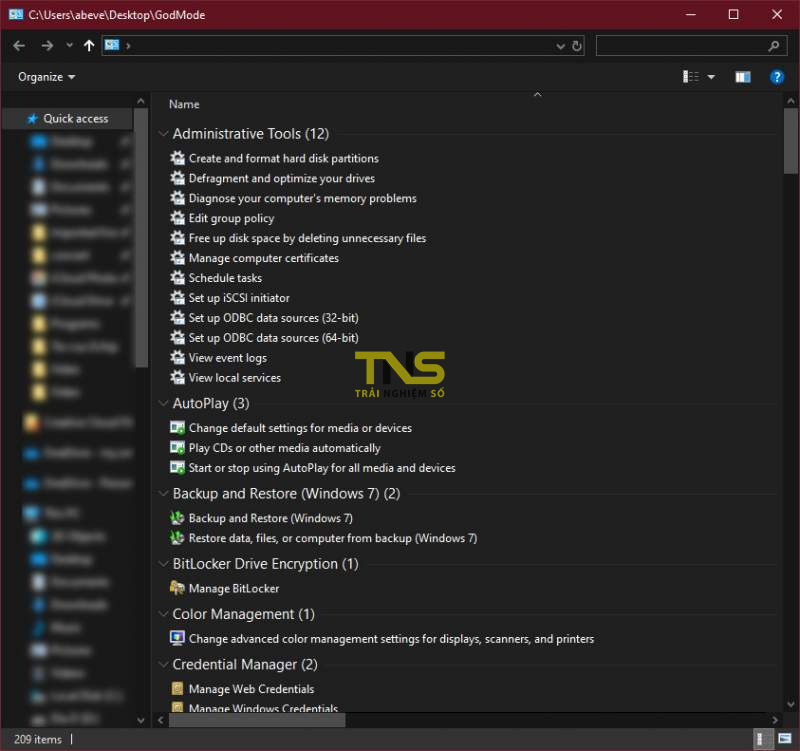
Ngoài thư mục God mode, trên Windows 10 bạn còn có thể tạo thêm nhiều thư mục đặc biệt khác theo cách tương tự, chỉ khác tên bao gồm:
Default Programs.{17cd9488-1228-4b2f-88ce-4298e93e0966}
My Computer.{20D04FE0-3AEA-1069-A2D8-08002B30309D}
Network.{208D2C60-3AEA-1069-A2D7-08002B30309D}
All Networks For Current Connection.{1FA9085F-25A2-489B-85D4-86326EEDCD87}
Programs and Features.{15eae92e-f17a-4431-9f28-805e482dafd4}
Power Settings.{025A5937-A6BE-4686-A844-36FE4BEC8B6D}
Printers.{2227A280-3AEA-1069-A2DE-08002B30309D}
Icons And Notifications.{05d7b0f4-2121-4eff-bf6b-ed3f69b894d9}
Firewall and Security.{4026492F-2F69-46B8-B9BF-5654FC07E423}
All NET Frameworks and COM Libraries.{1D2680C9-0E2A-469d-B787-065558BC7D43}
Application Connections.{241D7C96-F8BF-4F85-B01F-E2B043341A4B}
Administrative Tools.{D20EA4E1-3957-11d2-A40B-0C5020524153}
Credentials and Logins.{1206F5F1-0569-412C-8FEC-3204630DFB70}
Speech Recognition.{58E3C745-D971-4081-9034-86E34B30836A}

